Analisi dispositivi e file, Collegamento a una rete, Configurazione – Denon DJ DJ SC6000M Prime Dual-Layer Media Player with 10.1" Multi-Touch Display User Manual
Page 61
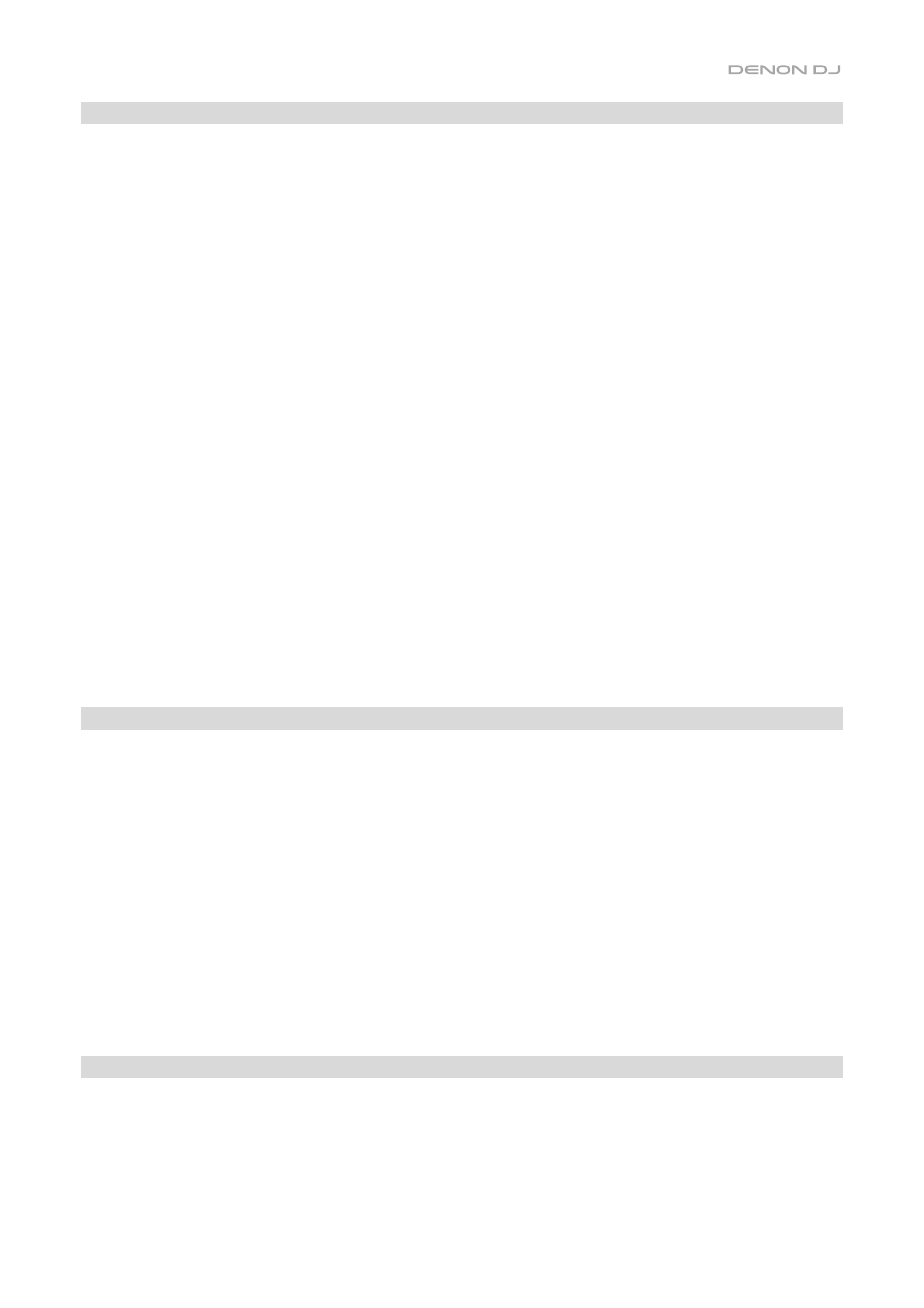
61
Analisi dispositivi e file
SC6000M PRIME può riprodurre file musicali da drive USB, schede SD o altri dispositivi SC6000M PRIME collegati.
Assicurarsi di utilizzare unicamente i file di sistema (per drive USB o schede SD) e i formati di file (per file musicali)
elencati qui di seguito.
File di sistema supportati
:
exFAT (raccomandato), FAT32
Formati di file supportati
:
AAC/M4A
AIF/AIFF (44.1–192 kHz, 16–32-bit)
ALAC
FLAC
MP3 (32–320 kbps)
MP4
Ogg Vorbis
WAV (44.1–192 kHz, 16–32-bit)
Sebbene l’SC6000M PRIME sia in grado di riprodurre tracce che non sono ancora state analizzate, l’esecuzione dell’analisi
consente alle sue funzioni di lavorare in maniera più efficiente. Le tracce possono essere analizzate in due modi:
•
Su SC6000M PRIME, caricare la traccia
: quando si carica una traccia da riprodurre, l’SC6000M PRIME la
analizzerà automaticamente (se non è già stata analizzata). Questa operazione può richiedere alcuni istanti, a
seconda della lunghezza della traccia. Si può iniziare a riprodurre la traccia dall’inizio
immediatamente
, sebbene si
debba attendere alcuni istanti che l’analisi sia completata.
•
Utilizzare il software Engine DJ
: il software Engine DJ in dotazione può pre-analizzare la libreria musicale da utilizzare
con l’SC6000M PRIME. È inoltre possibile utilizzarlo per organizzare la libreria, gestire le preferenze hardware
dell’SC6000M PRIME, ecc. (si veda
per saperne di più).
per scaricare il software Engine DJ.
Per espellere un drive USB o una scheda SD
:
1.
Assicurarsi che nessuna delle sue tracce sia in corso di riproduzione su una delle unità SC6000M PRIME collegate.
2.
Premere
Media Eject
. Un elenco dei dispositivi collegati comparirà sul
touchscreen
.
3.
Toccare l’icona
Eject
sullo schermo tattile accanto al nome del dispositivo. Se una traccia presente sul dispositivo è
attualmente in corso di riproduzione verrà chiesto se si desidera continuare nell’espulsione, cosa che interromperà la
riproduzione della traccia. Toccare
Cancel
per annullare l’espulsione del dispositivo oppure
OK
per procedere.
Per effettuare l’espulsione di ulteriori dispositivi
, ripetere la Fase 3.
Per tornare alla schermata precedente
, premere nuovamente
Media Eject
o toccare la
X
nell’angolo superiore
destro.
Collegamento a una rete
Si può creare una rete di un massimo di quattro SC6000M PRIME, consentendo loro di condividere database di tracce,
informazioni su timing e BPM e altri dati in maniera ininterrotta tramite tale connessione.
Questa funzione offre molti vantaggi durante le esibizioni. Ad esempio, se si utilizzano quattro unità SC6000M PRIME, si
può utilizzare una di esse per navigare lungo
tutte
le tracce su
tutti
i dispositivi (drive USB o schede SD) collegati a
una
qualsiasi
di tali unità SC6000M. Si possono poi riprodurre queste tracce immediatamente senza dover trasferire un
dispositivo da un’unità all’altra.
Per creare una rete collegando più unità SC6000M PRIME
, servirsi dei cavi di rete in dotazione per procedere in uno
dei seguenti modi:
•
Se si utilizzano solo due unità SC6000M PRIME, collegare le loro due porte
Link
.
•
Se si utilizzano due o più unità SC6000M PRIME, collegare ciascuna delle loro por
Link
a una porta
Link
(
1
–
4
) del
mixer Denon DJ.
•
Se si utilizzano due o più unità SC6000M PRIME, collegare ciascuna delle loro porte
Link
a una porta Ethernet di un
router.
La spia
Link
si accende quando l’unità SC6000M PRIME è correttamente collegata a una rete.
Configurazione
L’SC6000M PRIME dispone di diverse impostazioni che aiutano a personalizzare la riproduzione e la maniera in cui sono
illustrate a display le informazioni.
Per aprire il Control Center
(che contiene link ai menu User Profile e Settings), premere
Shortcuts
.
Per aprire direttamente le impostazioni di User Profile
, tenere premuto
View
.
per scoprire queste impostazioni.
